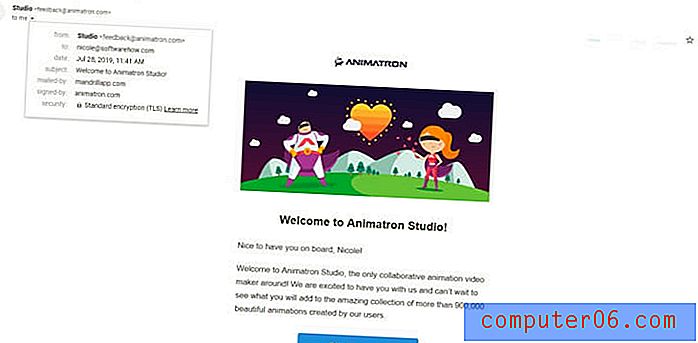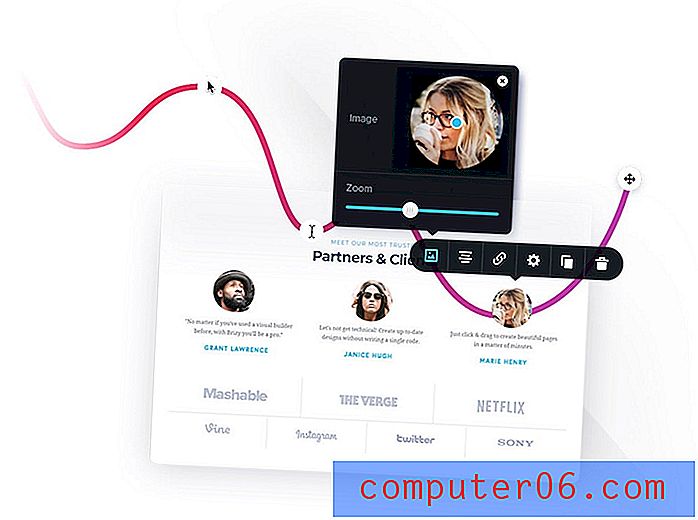Kako dodati granicu stranice u programu Word 2013
Word 2013 dokumente možete iznenađujuće izmijeniti i urediti, a većinu dijelova stranice koje možete vidjeti možete uređivati na ovaj ili onaj način.
Također možete koristiti alate koji su vam dostupni u Wordu za dodavanje novih elemenata stranice, poput obruba stranice. Postoji čak i više stilova i vrsta obruba koje možete dodati svom Word dokumentu, pa pogledajte naš vodič u nastavku da započnete dodavati granice vlastite stranice.
Umetanje granica stranice u Microsoft Word 2013
Ove su upute posebno za verziju programa Microsoft Word iz 2013. godine. Uputi za starije verzije programa Microsoft Word mogu se razlikovati. Na primjer, ovdje možete saznati o dodavanju obruba stranice u programu Word 2010.
1. korak: otvorite svoj dokument u programu Word 2013.
Korak 2: Kliknite karticu Dizajn na vrhu prozora.

Korak 3: Pritisnite gumb Granice stranice u odjeljku Pozadina stranice navigacijske vrpce. Gumb se nalazi u gornjem desnom uglu prozora.
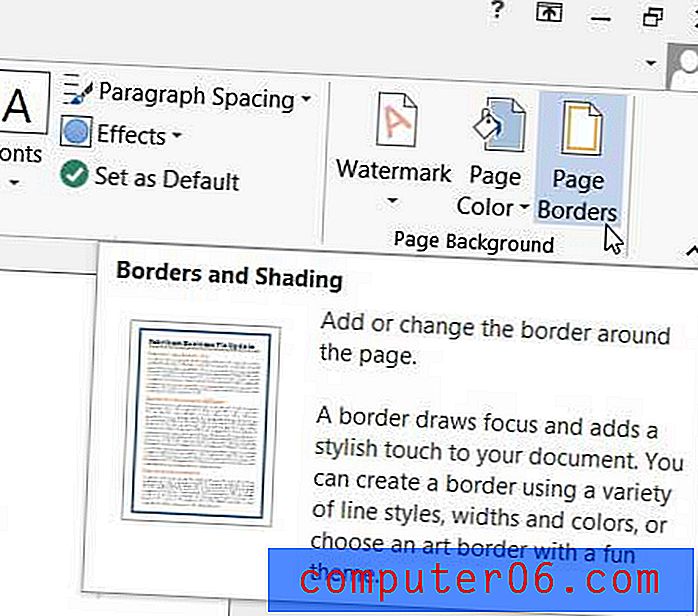
Korak 4: Odaberite vrstu obruba koju želite koristiti iz stupca Postavljanje na lijevoj strani prozora.
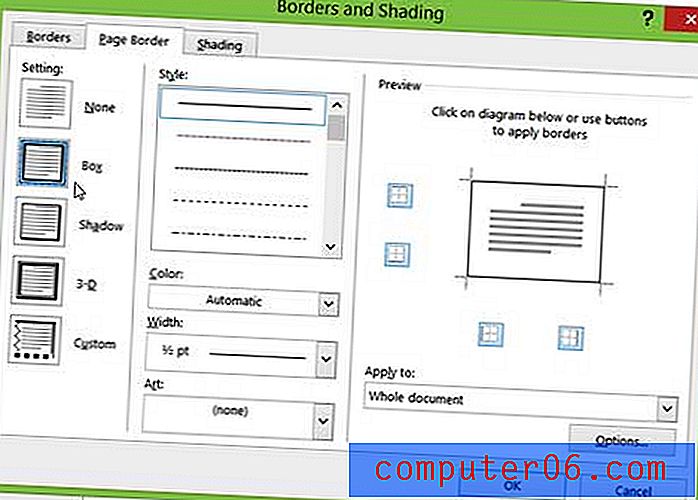
Korak 5: Odaberite stil, boju, širinu i umjetnost iz srednjeg odjeljka, a zatim kliknite na Primijeni na desnoj strani prozora i odaberite dio vašeg dokumenta kojem želite dodati obrub stranice. Kliknite gumb U redu na dnu prozora kad završite dodavanje obruba vašem dokumentu.
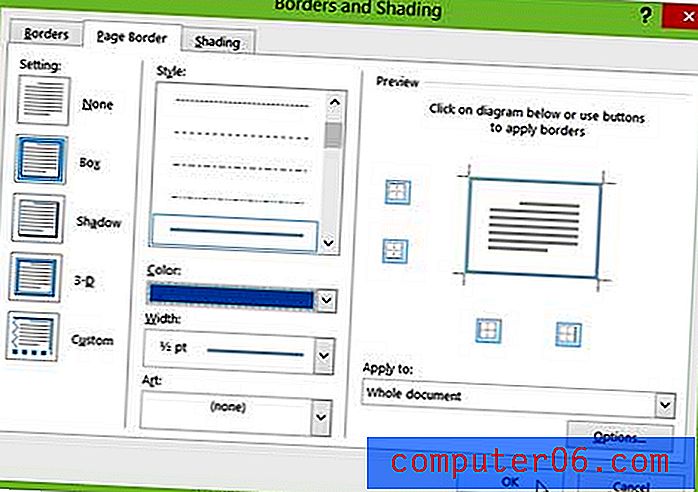
Granice stranica u programu Microsoft Word 2013 nisu ograničene na cijelu stranicu. Ovaj tutorial možete pročitati kako biste naučili kako dodati granice također na pojedine riječi ili odlomke.